
时间:2020-11-20 07:05:44 来源:www.win10xitong.com 作者:win10
很多用户在使用win10系统的时候,都遇到了Win1064位系统怎么卸载360桌面助手的问题,这个问题很典型。而且我相信大部分网友都并不是电脑高手,都不知道该怎么解决Win1064位系统怎么卸载360桌面助手的问题。那么这个Win1064位系统怎么卸载360桌面助手问题该如何才能处理呢?方法肯定是有的,我们其实只需要这样操作:1、使用360安全卫士,点击进入上方的"功能大全",在功能大全界面,点击左下角的"我的工具",然后再点击一下"新功能尝鲜",之后可以看到这个功能里面就包含了360桌面助手,关闭提示,:2、点击底部的"编辑",然后上部的小工具上面就会出现可删除的"X"了,点击X就可以关闭小关小部件工具了,点击"确定"卸载就完成了。接下去我们就配合上图片,来给大家说一下Win1064位系统怎么卸载360桌面助手的详尽解决技巧。
推荐系统下载:win10专业版
第一种方法:
我们可以打开 windows 设置或点击开始菜单 -设置 按钮;在 【应用】选项;找到 360桌面助手 点击后 点击【卸载】即可;

第二种方法:
第一步:使用360安全卫士,点击进入上方的"功能大全",在功能大全界面,点击左下角的"我的工具",然后再点击一下"新功能尝鲜",之后可以看到这个功能里面就包含了360桌面助手,关闭提示,如图:
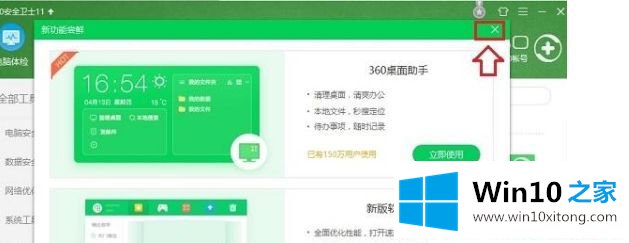
第二步:点击底部的"编辑",然后上部的小工具上面就会出现可删除的"X"了,点击X就可以关闭小关小部件工具了,点击"确定"卸载。
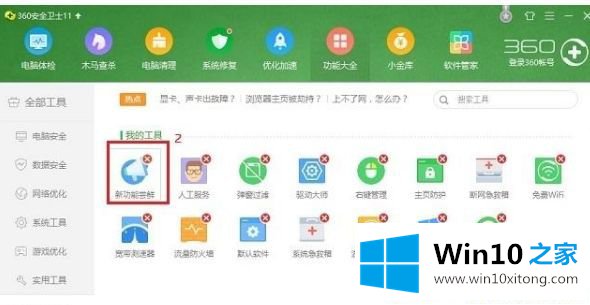
第三种方法:
第一步:直接点击360桌面助手右上角"三横线"菜单图标,在菜单列表中,点击"我要卸载,在弹出的确认卸载提示框中,点击"我要卸载",就可以快速卸载360桌面助手。

经过上面简单的操作之后,就可以不用卸载360安全卫士,直接卸载360桌面助手啦,希望此教程对大家有所帮助。
在这里,小编再告诉大家,如果遇到了Win1064位系统怎么卸载360桌面助手的问题,不要着急,可以通过以上的方法尝试解决,还没有解决的网友们可以给小编留言,小编会帮助你们处理这个问题的。